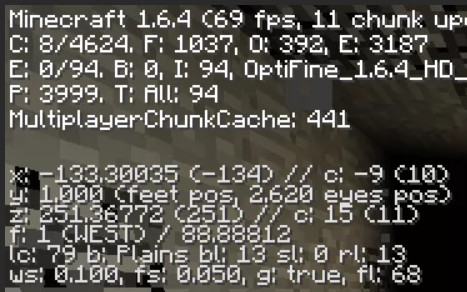Координаты очень полезны в Minecraft, потому что они дают вам ориентир для того, где вы находитесь и где вы были. Не все игроки знают об этом и о том, как их использовать, поэтому я надеюсь помочь вам узнать, что это такое и как показывать координаты в Minecraft на Java, Windows 10 и Bedrock!
Важно отметить, что координаты отображаются как X, Y и Z. Каждая из этих букв представляет ваше расстояние от исходной точки. Простая исходная точка отмечает нулевую точку координат x и z. Вы не обязательно появляется рядом с исходной точкой 0,0, так что это просто маркер пересечения координат! Вот что означает каждая из букв:
- X указывает расстояние игрока к востоку (положительное значение) или западу (отрицательное значение) от исходной точки (долгота).
- Y указывает, насколько высоко или низко игрок находится на карте (от 0 до 255, где 64 — уровень моря)
- Z указывает расстояние игрока к югу (положительное значение) или север (отрицательное значение) от исходной точки (широта)
Вам не совсем необходимо понимать, что все это означает, потому что простого понимания того, что координата Y означает, насколько высоко вы находитесь на карте, обычно достаточно. Как только вы включите свои координаты на своей платформе, вы довольно быстро научитесь их использовать!
Если вы играете на Java, у вас действительно нет изящного способа отображать координаты на экране без реализации мода. Да, вы можете легко их увидеть, но вы не хотите, чтобы они оставались на экране во время игры, потому что ваш экран будет покрыт текстом!
Чтобы отобразить координаты в Java-версии Minecraft, все, что вам нужно сделать, это нажать F3 на ПК. Если вы используете MAC, вы можете попробовать Fn + F3 или Alt + Fn + F3! В некоторых новых ноутбуках первый набор клавиш не работает. Вот что вы увидите, нажав правильные кнопки:
Как видите, у вас на экране будет много информации. Я выделил фиолетовым цветом ту часть с координатами, которую вы хотите найти, чтобы узнать свое местоположение. Как видите, есть раздел XYZ и раздел Block. XYZ сообщает вам точные координаты того места, где вы находитесь, тогда как Block округляет числа, чтобы они были немного менее точными. Если вы пытаетесь сказать кому-то, где вы находитесь, проще назвать числа блоков.
Если вам нужен более чистый способ отображения координат на Java, вам нужно обратиться к модам. Мне нравится использовать один конкретный мод: Миникарта Ксаэро, который отобразит небольшую карту на вашем экране, и вы можете включить отображение координат! Обязательно ознакомьтесь с некоторыми другими замечательными дополнениями в нашей публикации Minecraft 1.16 Mods!
Как показать координаты в Bedrock или Windows 10
Bedrock — это в значительной степени универсальная версия для широкого спектра Minecraft на многих платформах. В эту версию играют на Windows 10, PS4, Xbox, Pocket Edition (PE) и Nintendo Switch. Итак, если вы играете на любом из них, то этот раздел для вас. Чтобы отображать координаты в Bedrock или Windows 10, вам нужно включить его при создании игры. Найдите в разделе «Параметры мира» параметр «Показать координаты» и щелкните его. По умолчанию он выключен, поэтому его нужно включать каждый раз, когда вы запускаете новую игру.
Как только вы войдете в игру, вы заметите, что «Позиция» и координаты появятся в верхней части экрана следующим образом:
Если вы не включили их сначала, вы все равно можете зайти в настройки и изменить их. Вы также можете использовать команду, которая также включает их: «/ gamerule showcoordinates true» (без кавычек).
Важность координаты Y
Как вы, возможно, помните, координата Y сообщает вам, на каком слое (высоте) вы находитесь. Это важно, когда дело касается определенных руд, потому что некоторые из них появляются только на определенной высоте. Например, алмаз может появляться только на уровнях с 1 по 15 в игре. Итак, вам нужно быть довольно близко к самому дну мира, чтобы найти что-нибудь из этого!
Использование координат для телепортации
Если вы не беспокоитесь о том, чтобы немного телепортироваться, чтобы обойти карту, вы можете использовать координаты, чтобы добраться до разных мест на карте. Чтобы телепортироваться, вам просто нужно использовать следующую команду (где X, Y, Z будут фактическими координатами):
- / tp @s XYZ
Команда в основном телепортирует себя в эти координаты. Если вы ищете конкретный биом или место для телепортации, вы можете использовать пару команд определения местоположения:
- / locatebiome [biome name]
- / найти [structure name]
Найти биом найдет ближайший к вам биом того типа, который вы ввели. Просто начните вводить название биома, и оно заполнит его за вас. Затем он отобразит координаты, которые вы затем можете щелкнуть, чтобы автоматически ввести их для телепортации. Locate найдет ближайший к вам спаун сгенерированной структуры. Это такие вещи, как деревни, заставы грабителей, храмы, кораблекрушения и так далее.
Иногда вы видите координату Y как ~ (тильда). Это означает, что он телепортирует вас в место на той же высоте, на которой вы сейчас находитесь. Так что это может быть и подарок, и проклятие, потому что, если вы находитесь под землей, вы, скорее всего, просто телепортируетесь посреди группы камней. Итак, вы можете захотеть ввести более высокие координаты, например 60-70 или около того, чтобы убедиться, что вы собираетесь появляться над землей. Вы можете найти больше из них в нашем Руководстве по командам консоли Minecraft!
Смотрите игрушки и предметы коллекционирования Minecraft на Amazon
Download Article
Download Article
Minecraft tracks your location in the world using a coordinate system. These coordinates are hidden in the debug screen in the computer versions of Minecraft. If you’re playing on a console, you’ll find the coordinates when you open your Map. If you’re playing Minecraft PE, you can locate your coordinates as long as cheat codes are enabled in your world.
-
1
Open your Map. In the console versions of Minecraft (Xbox, PlayStation, Wii U), you can find your coordinates on your map.[1]
All players start with a map when a new world is created. Open your map in your inventory. -
2
Find your coordinates. Your current coordinates will appear at the top of the map while you have it open.[2]
There are three coordinates: X, Y, and Z.Advertisement
-
3
Interpret the coordinates. The coordinates are based on the block you first spawned on. «X» is your longitude; your location east or west of the starting block. Z is your location north or south of the starting block. This is your latitude.[3]
Y is your current elevation above bedrock.- Your starting block will usually be X,Z:0,0. If 0,0 would be underwater, your starting block will be nearby.
- Your starting Y coordinate will vary depending on the height you spawn at. Sea level is Y:63.
-
4
Watch the coordinates change as you move. You can see the coordinates change in real-time as you move through the world. If the «X» value is positive, you are east of the starting block. If the «Z» value is positive, you’re south of your starting block.
Advertisement
-
1
Enable the full debug screen. By default in newer versions, the debug information has been reduced. you can enable the full debug screen from the Options menu.[4]
- Open the Options menu and select «Chat Settings.» Disable «Reduced Debug Info.»[5]
- Open the Options menu and select «Chat Settings.» Disable «Reduced Debug Info.»[5]
-
2
Press the Debug button. This will display a readout of debug information for Minecraft. The key is typically F3, but this may vary depending on your computer:[6]
- For desktop PCs, pressing F3 will open the debug screen.[7]
- For many laptops and Mac computers, you’ll need to press Fn+F3.[8]
- On newer Mac computers, you’ll need to press Alt+Fn+F3.[9]
- For desktop PCs, pressing F3 will open the debug screen.[7]
-
3
Find the coordinates in the debug screen. You’ll see a lot of information on the debug readout. Simple coordinates are labeled «Block,» while the detailed coordinates are labeled «XYZ.» You’ll also see a «Facing» entry which will tell you which direction you are currently facing.
-
4
Interpret the coordinates. Your location is determined based on the starting block for your Minecraft world. The «Block» entry displays the three coordinate numbers (XYZ) without labels.
- «X» is your location to the east or west of your starting block (longitude).
- «Y» is your location above or below the starting block (elevation).
- «Z» is your location to the north or south of your starting block (latitude).
-
5
Move around to watch the «Block» values change. Start walking around. You will see that these numbers change as you move. This will help you grasp how the coordinate system works. If the «X» value is negative, you’re to the west of the starting block. If the «Z» value is negative, you’re north of your starting block.
- While you typically start at X,Z:0,0 (unless that block is in the water), your starting location’s Y value will typically be around 63, since this is the sea level.
Advertisement
-
1
Enable cheats if you’re playing in a Survival world. If you’re playing in a Creative world, cheats are enabled by default and you can skip to the next step.[10]
To enable cheats in your current Survival world:- Open the Worlds menu.
- Tap the pencil next to the name of your world.
- Toggle the «Activate Cheats» switch to the On (green or blue) position.
- A pop-up will appear to tell you that achievements will be permanently disabled for this world if you continue. If you’re okay with this—and it is required to enable cheats—tap Continue.
- Return to the location in your world where you want to view your coordinates.
-
2
Tap the chat icon. It’s the chat bubble icon at the top of the screen.[11]
-
3
Type /tp ~ ~ ~ into the chat window and press ↵ Enter. This is the command to teleport yourself to your current location, which is the way you can view your coordinates. The coordinates will appear in the bottom-left area of the screen.
-
4
Interpret the coordinates. The three coordinates are (in this order) X, Y, and Z.
- «X» is your longitude. If X is positive, you’re to the east of your starting block. If X is negative, you’re to the west.
- «Y» is your elevation. 63 is sea level, and 0 is bedrock.
- «Z» is your latitude. If Z is positive, you’re south of the starting block. If Z is negative, you’re north of the starting block.
Advertisement
Add New Question
-
Question
How do I see what my coordinates are without mods in Minecraft PE?
As of Minecraft PE 16.0, commands are available. You can find current coordinates with the teleport command (/tp). Type «/tp ~ ~ ~»; it will not teleport you anywhere actually, because you didn’t specify where, but the command’s output will say «teleported to location X,» which will show your coordinates.
-
Question
Is there another way to find my coordinates other than using the function keys?
You could download the toolbox app for Minecraft. This way, you’ll have the coordinates displayed on your screen while you’re playing.
-
Question
What if my screen doesn’t show x y or z?
When you press the debug key it will show your x y and z coordinates. However, if you have a certain mod installed, the mod may affect your ability to view the x y and z coordinates. I would get some info on the mod/mods that affect your ability to view your coordinates.
See more answers
Ask a Question
200 characters left
Include your email address to get a message when this question is answered.
Submit
Advertisement
Video
-
When your coordinates change by one, you have moved one block. For example, when the Y-coordinate increases with one, your elevation has gone up by one block above bedrock.
Advertisement
References
About This Article
Article SummaryX
You can find your coordinates in Minecraft on a console, computer, or in Minecraft PE. If you’re playing Minecraft on a console system, just open the map in your inventory. Your coordinates always appear at the top of the map screen.
If you’re playing on your computer, start by enabling the «»Reduced Debug Info»» feature in the Options menu. You’ll find it under «»Chat settings.»» Now you can open the full debug screen by pressing F3 on a PC, or the Option, Function, and F3 keys simultaneously on a Mac. Your simple coordinates are labeled «»Block,»» while detailed coordinates are labeled «»XYZ.»»
If you’re playing Minecraft PE, you can view your coordinates as long as you’ve enabled Cheats for your world. To find your coordinates, tap the Chat icon at the top of the screen. Type /tp ~ ~ ~, and then press the Enter key to reveal your coordinates in the bottom-half of the window. To learn how to find your coordinates on a console, keep reading!
Did this summary help you?
Thanks to all authors for creating a page that has been read 967,769 times.
Reader Success Stories
-
Kenny Andrus
Jun 25, 2019
«I was really lost. I had no idea where I was, and through extensive research on the internet I found nothing, until…» more
Did this article help you?
Download Article
Download Article
Minecraft tracks your location in the world using a coordinate system. These coordinates are hidden in the debug screen in the computer versions of Minecraft. If you’re playing on a console, you’ll find the coordinates when you open your Map. If you’re playing Minecraft PE, you can locate your coordinates as long as cheat codes are enabled in your world.
-
1
Open your Map. In the console versions of Minecraft (Xbox, PlayStation, Wii U), you can find your coordinates on your map.[1]
All players start with a map when a new world is created. Open your map in your inventory. -
2
Find your coordinates. Your current coordinates will appear at the top of the map while you have it open.[2]
There are three coordinates: X, Y, and Z.Advertisement
-
3
Interpret the coordinates. The coordinates are based on the block you first spawned on. «X» is your longitude; your location east or west of the starting block. Z is your location north or south of the starting block. This is your latitude.[3]
Y is your current elevation above bedrock.- Your starting block will usually be X,Z:0,0. If 0,0 would be underwater, your starting block will be nearby.
- Your starting Y coordinate will vary depending on the height you spawn at. Sea level is Y:63.
-
4
Watch the coordinates change as you move. You can see the coordinates change in real-time as you move through the world. If the «X» value is positive, you are east of the starting block. If the «Z» value is positive, you’re south of your starting block.
Advertisement
-
1
Enable the full debug screen. By default in newer versions, the debug information has been reduced. you can enable the full debug screen from the Options menu.[4]
- Open the Options menu and select «Chat Settings.» Disable «Reduced Debug Info.»[5]
- Open the Options menu and select «Chat Settings.» Disable «Reduced Debug Info.»[5]
-
2
Press the Debug button. This will display a readout of debug information for Minecraft. The key is typically F3, but this may vary depending on your computer:[6]
- For desktop PCs, pressing F3 will open the debug screen.[7]
- For many laptops and Mac computers, you’ll need to press Fn+F3.[8]
- On newer Mac computers, you’ll need to press Alt+Fn+F3.[9]
- For desktop PCs, pressing F3 will open the debug screen.[7]
-
3
Find the coordinates in the debug screen. You’ll see a lot of information on the debug readout. Simple coordinates are labeled «Block,» while the detailed coordinates are labeled «XYZ.» You’ll also see a «Facing» entry which will tell you which direction you are currently facing.
-
4
Interpret the coordinates. Your location is determined based on the starting block for your Minecraft world. The «Block» entry displays the three coordinate numbers (XYZ) without labels.
- «X» is your location to the east or west of your starting block (longitude).
- «Y» is your location above or below the starting block (elevation).
- «Z» is your location to the north or south of your starting block (latitude).
-
5
Move around to watch the «Block» values change. Start walking around. You will see that these numbers change as you move. This will help you grasp how the coordinate system works. If the «X» value is negative, you’re to the west of the starting block. If the «Z» value is negative, you’re north of your starting block.
- While you typically start at X,Z:0,0 (unless that block is in the water), your starting location’s Y value will typically be around 63, since this is the sea level.
Advertisement
-
1
Enable cheats if you’re playing in a Survival world. If you’re playing in a Creative world, cheats are enabled by default and you can skip to the next step.[10]
To enable cheats in your current Survival world:- Open the Worlds menu.
- Tap the pencil next to the name of your world.
- Toggle the «Activate Cheats» switch to the On (green or blue) position.
- A pop-up will appear to tell you that achievements will be permanently disabled for this world if you continue. If you’re okay with this—and it is required to enable cheats—tap Continue.
- Return to the location in your world where you want to view your coordinates.
-
2
Tap the chat icon. It’s the chat bubble icon at the top of the screen.[11]
-
3
Type /tp ~ ~ ~ into the chat window and press ↵ Enter. This is the command to teleport yourself to your current location, which is the way you can view your coordinates. The coordinates will appear in the bottom-left area of the screen.
-
4
Interpret the coordinates. The three coordinates are (in this order) X, Y, and Z.
- «X» is your longitude. If X is positive, you’re to the east of your starting block. If X is negative, you’re to the west.
- «Y» is your elevation. 63 is sea level, and 0 is bedrock.
- «Z» is your latitude. If Z is positive, you’re south of the starting block. If Z is negative, you’re north of the starting block.
Advertisement
Add New Question
-
Question
How do I see what my coordinates are without mods in Minecraft PE?
As of Minecraft PE 16.0, commands are available. You can find current coordinates with the teleport command (/tp). Type «/tp ~ ~ ~»; it will not teleport you anywhere actually, because you didn’t specify where, but the command’s output will say «teleported to location X,» which will show your coordinates.
-
Question
Is there another way to find my coordinates other than using the function keys?
You could download the toolbox app for Minecraft. This way, you’ll have the coordinates displayed on your screen while you’re playing.
-
Question
What if my screen doesn’t show x y or z?
When you press the debug key it will show your x y and z coordinates. However, if you have a certain mod installed, the mod may affect your ability to view the x y and z coordinates. I would get some info on the mod/mods that affect your ability to view your coordinates.
See more answers
Ask a Question
200 characters left
Include your email address to get a message when this question is answered.
Submit
Advertisement
Video
-
When your coordinates change by one, you have moved one block. For example, when the Y-coordinate increases with one, your elevation has gone up by one block above bedrock.
Advertisement
References
About This Article
Article SummaryX
You can find your coordinates in Minecraft on a console, computer, or in Minecraft PE. If you’re playing Minecraft on a console system, just open the map in your inventory. Your coordinates always appear at the top of the map screen.
If you’re playing on your computer, start by enabling the «»Reduced Debug Info»» feature in the Options menu. You’ll find it under «»Chat settings.»» Now you can open the full debug screen by pressing F3 on a PC, or the Option, Function, and F3 keys simultaneously on a Mac. Your simple coordinates are labeled «»Block,»» while detailed coordinates are labeled «»XYZ.»»
If you’re playing Minecraft PE, you can view your coordinates as long as you’ve enabled Cheats for your world. To find your coordinates, tap the Chat icon at the top of the screen. Type /tp ~ ~ ~, and then press the Enter key to reveal your coordinates in the bottom-half of the window. To learn how to find your coordinates on a console, keep reading!
Did this summary help you?
Thanks to all authors for creating a page that has been read 967,769 times.
Reader Success Stories
-
Kenny Andrus
Jun 25, 2019
«I was really lost. I had no idea where I was, and through extensive research on the internet I found nothing, until…» more
Did this article help you?
Перейти к содержанию
На чтение 4 мин. Просмотров 1.8k. Опубликовано 20.02.2021
Есть ли способ просмотреть мои текущие координаты в Minecraft: Windows 10 Edition? Люди продолжают говорить, что нужно использовать Fn + F3 , но это просто открывает новую вкладку Google Chrome.
Я был часами ищу в Интернете, и я в каком-то отчаянии, потому что хочу использовать читы, которые не мог использовать раньше, и мне нужны координаты для этого. Я пробовал:
- Карты
- Использование F3
- Использование Fn+F3
- Использование компаса и карты, созданных вместе!
На данный момент единственный способ получить координаты без надстроек — это включить команды. тогда вы можете использовать
/tp ~ ~ ~
это телепортирует вас в то же место, где вы находитесь, но отправьте сообщение с вашими текущими координатами. Я только что протестировал его, и он работает.
Предположительно вы также можете использовать его аддон для отображения координат в правом нижнем углу. Я не тестировал аддон.
РЕДАКТИРОВАТЬ: он был добавлен в качестве параметра конфигурации мира в последней версии.
Этот ответ будет следующим: оставлено как есть по историческим причинам (т. е. кто-то использует старую версию).
Выполните /gamerule showcoordinates true
2
Версия Minecraft для Windows 10 является портом Minecraft: Pocket Edition, в котором, к сожалению, нет экрана отладки F3.
Если вы используете версию minecraft для windows-10, это может быть так же просто, поскольку они не добавили эту функцию игры к нему (у меня нет выпуска Windows 10, поэтому я не знаю наверняка). Обычно ключом по умолчанию для отображения координат и другой информации является «F3».
Это также может быть проблемой из-за того, что ваши элементы управления не настроены для отображения наложения отладки в игре. Если это так, то это немного более подробно. введите% appdata% в панель навигации проводника Windows и нажмите клавишу ВВОД. откройте папку .minecraft и откройте файл options.txt с помощью блокнота. после этого найдите запись с надписью «Key_Debug Key:» и установите для нее значение 68. Не забудьте СОХРАНИТЬ файл после его закрытия. Перезапустите minecraft и войдите в свой мир, и он позволит вам нажать кнопку F3 и открыть меню отладки, чтобы получить ваши координаты.
Это руководство было основано на моих знаниях об оригинальном клиенте minecraft, полученном от Шахтерское ремесло. чистая
Вам это нужно надстройки, я проверил ее, и координаты отображаются посередине над элементами.
http://mcpedl.com/coordinates-unlocker-addon/
В версии Windows 10 вам нужно перейти к программе «Выполнить» на своем компьютере, ввести% appdata%, затем щелкнуть папку .minecraft, прокрутите вниз, пока не увидите options.txt.
Как только найдете этот текстовый файл щелкайте по нему, пока не увидите параметры «key_key». Теперь вы не увидите вариант отладки, поэтому вам нужно сделать его. Чтобы сделать его, просто создайте новую строку под строкой «key_key.attack», затем введите «key_debug.key: 68», затем СОХРАНИТЕ ЭТОТ текстовый файл, не создавайте новый.
Просто щелкните «файл» в верхнем левом углу текстового экрана, а затем щелкните «Сохранить». Теперь вы можете закрыть эту вдову, и у вас должны быть координаты
Зайдите в настройки игры и включите опцию «показывать координаты».
Если вы не хотите, чтобы они всегда были на вашем экране, используйте ответ Mindwins, введите/tp ~ ~ ~ и прочтите текст, где вы находитесь.
1
Как только ваша игра для Windows 10 откроется, нажмите «Играть», затем отредактируйте мир, в котором вы хотите добавить координаты. На первой открывшейся странице он скажет «Показать координаты» и включит его.
Чтобы включить координаты, есть 2 варианта:
Вариант 1: перейдите на вкладку паузы, нажав Esc . На вашем экране должно быть 4 кнопки: возобновить, настройки, обратная связь, а также сохранить и выйти. Нажмите на настройки и прокрутите вниз, пока не найдете «показать координаты». Нажмите кнопку включения/выключения рядом с ним. Готово!
Вариант 2: нажмите /, и ваш чат должен открыться. Введите /gamerule showcoordinates true . Нажмите Enter . Готово!
Загрузить PDF
Загрузить PDF
Игра Minecraft отслеживает ваше местоположение в игровом мире с помощью системы координат. В компьютерных версиях игры координаты скрыты в меню отладки, на консольных же версиях координаты доступны при открытии карты. А вот если вы играете в Minecraft PE, для поиска координат вам потребуются чит-коды.
-
1
Откройте экран отладки полностью. В новых версиях экран отладки по умолчанию открывается лишь частично. Чтобы он открывался полностью, нужно воспользоваться меню настроек.
- Откройте меню «Настройки» — «Настройки чата». Отключите «Малый экран отладки».[1]
- Откройте меню «Настройки» — «Настройки чата». Отключите «Малый экран отладки».[1]
-
2
Нажмите на кнопку, открывающую экран отладки. Вы увидите информацию соответствующего характера. Как правило, для этого нужно нажать F3, хотя для разных компьютеров возможны варианты:[2]
- На настольных ПК экран отладки вызывается клавишей F3.
- На многих ноутбуках и Mac для этого нужно нажать Fn+F3.
- На более новых моделях Mac нужно нажать Alt+Fn+F3.
-
3
Найдите координаты на экране отладки. Там будет много разных данных, так что будьте внимательны – простые координаты помечены как «Block», а подробные — как «XYZ». Строчка «Facing» указывает, в какую сторону света сейчас смотрит ваш персонаж.
-
4
Разберитесь с данными координат. Центр этой системы координат — блок, с которого вы начали играть. Строка «Block» отображает три числа, три значения координат (XYZ) без ярлыков.
- X — ваше расположение к востоку или западу от стартового блока (долгота).
- Y — ваше расположение на уровне выше или ниже стартового блока (глубина/высота).
- Z — ваше расположение к северу или югу от стартового блока (широта).
-
5
Перемещайтесь и следите, как меняются значения «Block». Это поможет вам лучше понять принцип работы системы координат. Если значение X отрицательное, то вы к западу от стартового блока. Если значение Z отрицательное, то вы находитесь севернее стартового блока.
- Обычно ваши начальные координаты X и Z будут нулевыми (если только блок не окажетесь под водой), а начальное значение Y будет в районе 63 — уровня моря в игре.
Реклама
-
1
Откройте карту. В консольных версиях Minecraft (Xbox, PlayStation, Wii U) координаты можно увидеть вместе с картой. Все игроки начинают играть с картой — она находится в инвентаре.
-
2
Найдите свои координаты. Собственно, искать их долго не надо — посмотрите на верхнюю часть открытой карты: там и находятся эти заветные X, Y и Z.
-
3
Разберитесь со значениями координат. Центр этой системы — блок, с которого вы начали игру. X — это долгота, ваше расположение к востоку или западу от начального блока. Z — широта, расположение к югу или северу от стартового блока. Y, соответственно, обозначает высоту относительно самого нижнего слоя.
- Координаты X и Z стартового блока, скорее всего, будут равны 0. Если нулевые значения находятся под водой, ваш стартовый блок будет где-то рядом.
- Начальное значение Y зависит от высоты на момент начала игры. Уровень моря — это Y:63.
-
4
Посмотрите, как меняются координаты, когда вы двигаетесь. При ваших перемещениях координаты будут меняться в режиме реального времени. Если X больше нуля, вы находитесь к востоку от стартового блока. Если Z больше нуля, то вы находитесь южнее стартового блока.
Реклама
-
1
Включите читы, если вы играете в режиме «Выживание». Если вы играете в режиме «Творчество», читы включены по умолчанию, и вы сразу можете переходить к следующему шагу.[3]
Чтобы подключить читы в режиме «Выживание», сделайте следующее:- Откройте меню «Миры».
- Коснитесь значка в виде карандаша возле названия вашего мира.
- Переведите переключатель «Активировать читы» в положение «Вкл.» (он станет зеленым или голубым).
- Появится уведомление о том, что достижения для этого мира будут перманентно отключены, если вы продолжите. Если вас это устраивает — а это необходимо, чтобы включить читы — нажмите «Продолжить».
- Вернитесь к той локации в своем мире, где вы хотите увидеть координаты.
-
2
Коснитесь значка чата. Это значок в виде речевого облака в верхней части экрана.[4]
-
3
Наберите /tp ~ ~ ~ в окне чата и нажмите ↵ Enter. Эта команда телепортирует вас в текущее местоположение, и так вы сможете увидеть свои координатты. Они появятся в левом нижнем углу экрана.
-
4
Разберитесь в координатах. Координаты отразятся в таком порядке: X, Y и Z.
- X — это долгота. Если X больше нуля, вы находитесь к востоку от стартового блока, если меньше — к западу.
- Y — это высота. 63 — это уровень моря, 0 — это самый нижний уровень.
- Z — это широта. Если Z больше нуля, вы находитесь к югу от стартового блока, если меньше — к северу.
Реклама
Советы
- Когда координаты меняются на единицу, это значит, вы переместились на один блок. Например, если ваши координаты Y увеличились на 1, это значит, что вы поднялись на один блок вверх.
Реклама
Об этой статье
Эту страницу просматривали 339 850 раз.
Была ли эта статья полезной?
Как увидеть координаты в игре Minecraft — как включить координаты на ноутбуке и компьютере.
Тема статьи:
Как включить координаты в майнкрафт на ноутбуке и компьютере. Как отключить координаты в майнкрафте. Как включить координаты в майнкрафт командой. Как ориентироваться по карте в майнкрафт.
Для некоторых игроков важно увидеть координаты в игре Minecraft, чтобы точно знать, где вы находитесь, что иногда может быть очень полезно.
Есть много причин, по которым вы можете захотеть определить свое местоположение, особенно если вы не смогли найти кровать, чтобы спать, или если вы умрете, вы случайно появитесь поблизости и захотите вернуть свои вещи.
Как посмотреть свои координаты в Майнкрафте?
Чтобы открыть окно отладки, нажмите клавишу F3 в Windows или клавишу Fn + F3 в Mac.
Это вызовет экран отладки, где вы сможете увидеть свои текущие координаты XYZ в игре.
Как найти свои координаты в Minecraft PE?
Нажмите кнопку паузы и перейдите к настройкам вашего мира. Начиная с обновления MCPE 1.12 вам не нужно стороннее приложение, чтобы найти свои координаты.
Нажмите Включить читы.
Щелкните Показать координаты.
Интерпретируйте координаты. Три координаты (в этом порядке) X, Y и Z.
Почему я не вижу свои координаты в Minecraft?
Minecraft 1.8.1 добавил игровое правило, чтобы отображать меньше информации в информации F3, среди вещей, которые были сделаны невидимыми, это координаты XYZ, вы должны иметь возможность отключить уменьшенную информацию об отладке, перейдя в параметры, настройки чата, а затем переключив отладку информация, уменьшенная отладка».
Как команды используются в Minecraft Windows 10?
Как включить слеш-команды
Запустите Minecraft: Windows 10 Edition из меню «Пуск», рабочего стола или панели задач.
Нажмите «Воспроизвести».
Щелкните Создать новый мир.
Нажмите на переключатель рядом с «Читы».
Нажмите «Продолжить».
Щелкните Создать.
Как найти координаты в Майнкрафт?
В поле поиска вверху введите свои координаты. Вот примеры работающих форматов: Градусы, минуты и секунды (DMS): 31°22’15,5″N 2°15’27,4″E. Градусы и десятичные минуты (DMM): 31 14.2018, 2 30.4316.
В каких координатах находятся алмазы в Майнкрафте?
Ромбики находятся между координатами Y 5 и 16, хотя чаще всего они встречаются между слоями 5 и 12. Вы можете проверить свои координаты Y, открыв карту (консоль и PE) или нажав F3 (ПК) или Alt + Fn. + F3 (Мак).
Как телепортироваться по координатам в Майнкрафте?
Чтобы телепортироваться в Minecraft на ПК, начните с выбора однопользовательского мира, в котором вы хотите играть, и определите координаты X, Y и Z места, в которое вы хотите телепортироваться. Вы можете увидеть свои текущие координаты, нажав F3 или Fn + F3 на клавиатуре.
Что означают координаты Майнкрафт?
Координаты Координаты численно представляют местоположение игрока в мире Minecraft. Они основаны на сетке, в которой три линии или оси пересекаются в исходной точке. Первоначально игроки появляются в пределах пары сотен блоков от точки возрождения.
Активируйте координаты в игре
Есть несколько способов увидеть координаты в игре Minecraft, но для компьютерных версий в игре есть команда для активации этой функции.
Этот ярлык позволяет увидеть различные аспекты, которые работают в фоновом режиме, такие как fps и другие измерения программы, которая также показывает координаты вашего местоположения.
Тогда этот информационный экран называется «режим очистки» и вы можете просмотреть его, нажав «F3» или «Fn + F3 «Если у вас ноутбук. Ни одно из этих сочетаний клавиш не может иметь никакого эффекта, в таком случае нажмите комбинацию клавиш «Alt + Fn + F3И вместо вышеуказанного сочетания клавиш.
Это позволит вам увидеть постоянно меняющуюся серию цифр и букв, появляющихся на двух верхних сторонах экрана (в отличие от координат, если вы не двигаетесь).
Вы можете заметить, что вверху слева, чуть ниже раздела «MultiplayerChunckCache» будет пробел, а затем буквы «X AND Z».
Эти буквы относятся к привычным вам координатам, которые вы, вероятно, уже знаете, и каждая представляет собой отдельное измерение.
Хотя они обычно представлены менее четко, вы все равно можете использовать их в качестве ориентира для определения своего местоположения на карте или для определения предыдущей точки, в которой вы уже были и в которую непременно хотите вернуться, Я хочу увидеть координаты в Minecraft из консольной версии
Сейчас этот режим отладки доступен не во всех версиях, поэтому если он установлен, например, на PS, вам придется использовать карту, чтобы найти координаты вашего местоположения.
Итак, чтобы иметь возможность увидеть координаты в Minecraft из карты. Сначала вы должны создать его и, как и все в этой игре, вы должны собрать необходимые материалы для достижения этого. Если вы еще не знаете, производство этого конкретного инструмента немного сложно, и это не из-за самой задачи, а из-за ингредиентов, которые вам нужно использовать для этого.
У вас также есть возможность скачать и установить их в игре, вы можете сделать это в любой версии Minecraft.
Первая и самая простая вещь, которую можно получить — это бумага, которая не доступна в природе, поэтому вам придется делать это с верстака или в инвентаре, когда у вас есть сахарный тростник, который очень часто встречается на карте.
Хотя если вы не можете найти такой, вы можете поискать биомы, в которых есть реки или озера. Они обычно растут на берегах, и вам не нужны инструменты, чтобы собрать их.
Компас и более сложные материалы
Теперь второй предмет, который вам нужен, это компас, и для этого потребуются некоторые сложные материалы, такие как красный камень, который вы получите на определенной глубине в мире
Он представлен в кубе, как и все элементы игры, и вам нужно рафинировать его, чтобы получить порошок, который вы будете использовать в качестве ингредиента вашего инструмента
После того, как вам это удалось, вам нужно только иметь немного железа, из которого вы сделаете несколько слитков, последний материал для создания компаса. Их также можно достать на определенной глубине, а собирая их, нужно отнести в печь, а затем расплавить и получить нужный материал.
Сделайте компас, а затем карту
Остался только последний шаг, этап создания предметов
Первый, который является компасом, изготавливается путем соединения четырех брусков железа и порошка красного камня, все в форме креста.
После изготовления поместите его на верстак в средний квадрат, а остальное заполните бумагой, чтобы создать карту, которая при открытии позволит вам увидеть координаты в Minecraft, в верхней части, в виде X, Y и Z.
В мире Minecraft вы также можете размещать и использовать маркеры, чтобы не заблудиться.
На каком уровне появляются алмазы?
Алмаз можно найти где угодно ниже слоя 16, но чаще всего он встречается в слоях 5-12. Методы поиска руды обычно делятся на две категории: спелеология и добыча полезных ископаемых. В любом случае вам понадобится железная/алмазная кирка, чтобы добывать алмазы (а также любое золото, изумруд или красный камень, которые вы найдете).
Как найти алмазы в Майнкрафте?
Алмазная руда появляется только между слоями 1-16, но больше всего ее в слое 12. Чтобы проверить, в каком слое она находится, проверьте значение Y на вашей карте (F3 на ПК) (FN+F3 на Mac). Его можно найти в жилах до 8 рудных блоков. Лава часто появляется между слоями 4-10.
Как найти адскую крепость?
Советы, взятые из The Minecraft Wiki по Nether Fortresses:
Крепости Бездны, как правило, появляются «полосами», выровненными по оси Z (север/юг) в Дальней части.
Если вы не видите Крепость Пустоты в пределах 100 блоков или более к северу/югу от вашей стартовой позиции, лучше искать по диагонали или с востока/запада.
Как телепортироваться на спавн в Майнкрафте?
Если у вас в мире включены ловушки, вы можете использовать команду /kill для возрождения в точке возрождения. Вы можете использовать команду/правило игры keepInventory true, чтобы избежать потери предметов после смерти. У вас должны быть читы, чтобы это работало.
Как включить отображение координат в Minecraft?
Координаты — совокупность значений, которая образует систему координат, предназначенную для определения местоположения объектов в игровом мире. Увидеть свои координаты можно на экране отладки слева, нажав F3 .
как включить координаты в minecraft .
Зажми просто либо клавишу Fn и F3, или добавь к этой комбинации также клавишу Shift. И тогда у тебя всё получится!
КАК ВКЛЮЧИТЬ КООРДИНАТЫ В МАЙНКРАФТ НА НОУТБУКЕ


ЧТО ДЕЛАТЬ ЕСЛИ F3 НЕ РАБОТАЕТ — КАК ЗАПУСТИТЬ ТАБЛИЦА ВМАЙНКРАФТ НЕ РАБОТАЕТ?
Что делать если не работает F3
Как включить координаты на ноутбуки в Майнкрафте
как включать координаты
ЛАЙФХАК ОТ JIEO-КАК ВКЛЮЧИТЬ КООРДИНАТЫ В MINECRAFT 1.13.2
15 ПОЛЕЗНЫХ СОЧЕТАНИЯ КЛАВИШ В МАЙНКРАФТ
Как включить координаты.
Как включить f1 f2 f3 f4 f5 f6 f7 f8 f9 f10 f11 f12 Если они отключены minecraft
-КАК ВКЛЮЧИТЬ КООРДИНАТЫ НА НОВЫХ ВЕРСИЯХ майнкрафта-
Координаты в майнкрафт. Как найти свой дом в майнкрафте. Майнкрафт координаты. Гайд/Туториал
Компас и более сложные материалы
Теперь второй предмет, который вам нужен, это компас, и для этого потребуются некоторые сложные материалы, такие как красный камень, который вы получите на определенной глубине в мире
Он представлен в кубе, как и все элементы игры, и вам нужно рафинировать его, чтобы получить порошок, который вы будете использовать в качестве ингредиента вашего инструмента
После того, как вам это удалось, вам нужно только иметь немного железа, из которого вы сделаете несколько слитков, последний материал для создания компаса. Их также можно достать на определенной глубине, а собирая их, нужно отнести в печь, а затем расплавить и получить нужный материал.
Список клавиш управления
| Клавиша | Действие | Описание |
|---|---|---|
| W | Вперёд | Передвижение |
| A | Влево | Передвижение |
| S | Назад | Передвижение |
| D | Вправо | Передвижение |
| Пробел | Прыжок | Чтобы забраться на блок, также игрок может включить авто-прыжок в настройках, чтобы не приходилось прыгать для того, чтобы забраться на блок |
| Esc | Меню | Открыть меню настроек и выхода из игры |
| 1-9 | Слот | Выбор предмета в одном из 9 слотов инвентаря, также можно использовать колесико мыши |
| Q | Выбросить | Выбрасывается 1 предмет, который выбран в инвентаре. Если при этом удерживать CTRL, то будет выброшена вся стопка |
| F | Заменить предмет | Предмет, который находится в правой руке перекладывается в левую. Например, в левую руку можно переложить факелы, а в левой держать кирку. |
| E | Инвентарь | В инвентаре можно создать простые предметы, а также мышью перетаскивать предметы из одних |
| Ctrl + W | Бег | Можно также быстро нажать клавишу W дважды и второй раз удерживать её |
| Shift | Красться | В таком режиме игрок не упадёт с края блока, даже если подойдёт очень близко, игра не даст упасть, пока клавиша Shift не опущена |
| Левая кнопка мыши | Атаковать/Сломать блок | Добываемые блоки добываются, если использовать подходящий инструмент |
| Средняя кнопка мыши | Выбрать слот инвентаря | Если крутить колесико мыши, то можно переключаться между слотами инвентаря, выбранный предмет или блок окажется в руке игрока. В творческом режим клик средней кнопкой мыши по предмету выдаст стопку этого предмета |
| Правая кнопка мыши | Использовать/Установить | Правой кнопкой мыши можно открыть дверь или перейти в режим просмотра содержимого сундука. Если при клике в руке есть блок, то он устанавливается на место клика |
| C+1 | Сохранить инструменты | Работает только в творческом режиме. Нажмите C+1, чтобы игра запомнила все предметы вашего инвентаря. Можно использовать все цифры от 1 до 9 |
| X+1 | Загрузить инструменты | Работает только в творческом режиме. В инвентаре появятся предметы, которые вы сохранили нажав на C+1 |
| / | Ввод команды | Открывает чат и сразу подставляет слеш (/) для удобного ввода команды |
| T | Чат | Открывает чат для переписки или ввода команд |
| Tab | Список игроков | Если вы играете онлайн, то можете посмотреть список игроков, которые в данный момент на сервере |
| Р | Социальные взаимодействия | Работает только на серверах |
| L | Достижения | Посмотреть список достижений |
| F1 | Убрать инструменты | Убирает инвентарь и некоторые другие инструменты с экрана. Второе нажатие возвращает обычный режим. |
| F2 | Скриншот | Создаёт снимок экрана и сохраняет его в папке игры |
| F3 | Информация | Можно посмотреть FPS, координаты, названия биома на английском и другую информацию |
| F5 | Переключить перспективу | Первое нажатие позволяет посмотреть на себя сзади, второе — спереди, третье — возвращает в обычный режим |
| F11 | Полноэкранный режим | Убираем рамки в игре |
Для того, чтобы посмотреть или изменить клавиши управления в игре:
1. Нажмите кнопку ESC (в левом верхнем углу клавиатуры), чтобы перейти в меню игры.
2. Нажмите кнопку «Настройки»
3. Нажмите кнопку «Управление»
4. Крутите колесико мыши или бегунок в игре, чтобы перематывать список клавиш. Клавиши модов также изменяются в этом меню. Чтобы изменить клавишу нажмите на её кнопку, а затем на клавишу на клавиатуре, на кнопке должна измениться надпись. Если выбранная клавиша уже задействована в игре или модами, то цвет текста станет красным. Это означает, что могут быть конфликты, клавиша может работать неправильно, хоть и не всегда это так, проверьте в игре, если не хотите менять выбранную клавишу.
Как посмотреть координаты в Майнкрафт на компьютере?
Для того, что бы посмотреть свои координаты нужно нажать на кнопку F3. В открывшемся меню ищем столбец XYZ.
X/Z обозначают широту/долготу. Y означает высоту. Параметр F отображает направление взгляда вашего персонажа (в случае с 1 скриншотом персонаж смотрит на запад (WEST).
Как посмотреть координаты в Майнкрафт
Координаты — это положение игрока в мире Майнкрафт. Система координат в трёхмерном мире, выглядит как набор из трёх чисел: x, y, z. Они нужны для быстрого перемещения игрока, либо для спавна мобов в игре. И для иных целей.
Minecraft — одна из самых популярных игр, в которой игроки могут исследовать огромный мир. Иногда они путаются при пересечении множества предлагаемых ландшафтов, и их идентификация становится утомительной. Фанаты с такими проблемами могут проверить координаты в названии песочницы, чтобы упростить навигацию.
Для тех, кто не знает, координаты в основном используются в Minecraft для определения местоположения определенной позиции в игровом мире. Они состоят из трех чисел, разделенных запятыми или косой чертой, каждое из которых указывает положение игрока по осям X, Y и Z.
По сути, X представляет положение игрока слева и справа (восток и запад, т. е. долготу). Y определяет положение вверху и внизу (высоту), а Z представляет положение игрока вперед и назад (север и юг, т. е. широту).
Подробности о том, как включить координаты в игре, приведены ниже.< /p>
Гайд по включению координат в Minecraft Java и Bedrock Editions, упрощению навигации
Minecraft Java Edition
Поиск своих координат во время игры в Minecraft Java Edition не является длительной процедурой. Вы должны выполнить следующие простые шаги:
Шаг 1: Нажмите кнопку F3 на клавиатуре, чтобы открыть экран отладки. Если вы используете MAC, вы можете попробовать нажать FN + F3.
Шаг 2: Затем вы должны найти координаты среди текста. Он будет написан после XYZ и разделен косой чертой.
Обычно большинство людей, которые играют в Java Edition, прибегают к модам, чтобы показать им свои координаты. Это связано с тем, что весь экран отладки состоит из большого количества текста, который может сильно отвлекать.
Minecraft Bedrock Edition
В версии Bedrock у вас есть специальная опция, т. е. активация параметра «Показать координаты», чтобы определить ваше положение в мире. Шаги, представленные ниже, проведут вас через весь процесс включения этой конкретной настройки:
Шаг 1: В рамках первого шага вы должны открыть внутриигровое меню. Вы можете сделать это, нажав соответствующую кнопку в зависимости от платформы, на которой вы находитесь.
Шаг 2: Далее вам нужно будет нажать кнопку «Параметры». Откроются внутриигровые настройки.
Шаг 3. Когда настройки появятся, перейдите на вкладку «Игровой процесс» и прокрутите вниз, пока не найдете параметр «Показать координаты». p> Шаг 4:Наконец, все, что вам нужно сделать, это включить опцию «Показать координаты». Выполнение этого шага включит координаты.
После включения этой настройки ваше точное положение будет отображаться в верхнем левом углу экрана во время игры. Это очень поможет в определении вашего местоположения.
Почему координаты полезны в Minecraft?
Координаты можно использовать для самых разных целей. Например, игроки могут использовать набор чисел, чтобы отметить местонахождение ценного ресурса или секретной базы, которую они хотят запомнить. Они также могут использовать эту информацию, чтобы найти дорогу обратно в определенное место после исследования новой области игрового мира.
Помимо этого, существует множество дополнительных приложений для координат, таких как телепортация и многое другое. .
Читатели могут ознакомиться с руководством по использованию координат в Minecraft, нажав на эту ссылку.
Для получения подробных руководств, пошаговых руководств, советов и рекомендаций. подробнее см. SK Minecraft Wiki